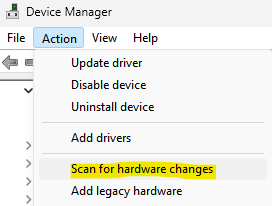Como atualizar os drivers do Windows 10/11
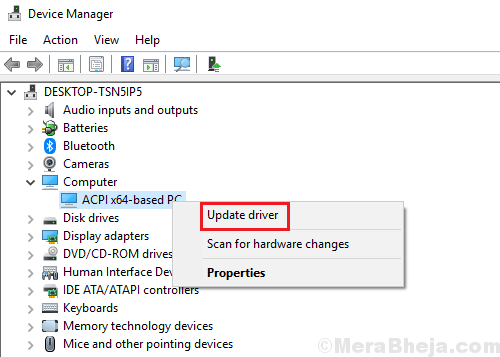
- 595
- 165
- Enrique Crist
Enquanto executar uma atualização do Windows atualiza os drivers automaticamente, mas se isso não funcionar, poderíamos atualizá -los manualmente.
Índice
- Como atualizar os drivers usando o gerenciador de dispositivos
- Como atualizar os motoristas usando configurações
- Como atualizar os drivers reinstalando
Como atualizar os drivers usando o gerenciador de dispositivos
1] Pressione Win + r Para abrir a janela de corrida e digitar o comando devmgmt.MSc. Acertar Enter para abrir o Gerenciador de Dispositivos janela.
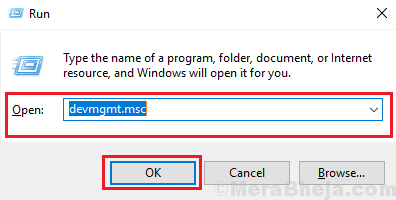
2] Na janela Gerenciador de dispositivos, clique com o botão direito do mouse e selecione Driver de atualização Para qualquer motorista que você deseja atualizar.
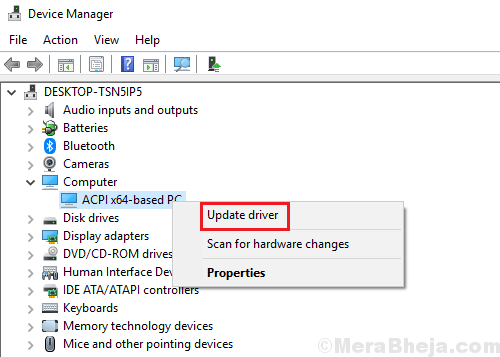
Maneira 1 - atualize o driver online
3 - Para atualizar o driver online, basta clicar em Pesquise automaticamente por drivers
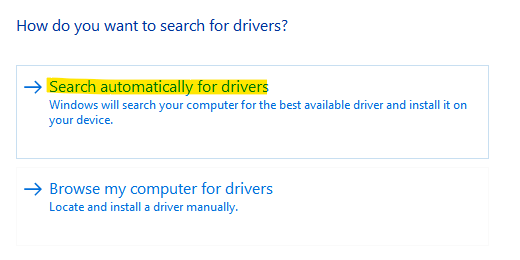
Agora, ele pesquisará automaticamente on -line e atualizará seu driver
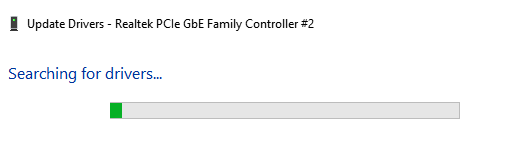
Way 2 - Atualização do driver localizado no seu computador
3 -Atualizar da lista para o motorista disponível no seu computador, escolha Navegue pelo meu computador para motoristas

4 - Clique em Deixe -me escolher de uma lista de motoristas disponíveis opções
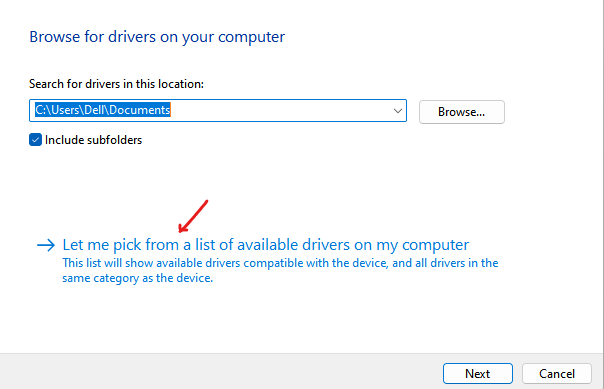
5- Agora, selecione Driver adequado da lista e clique próximo
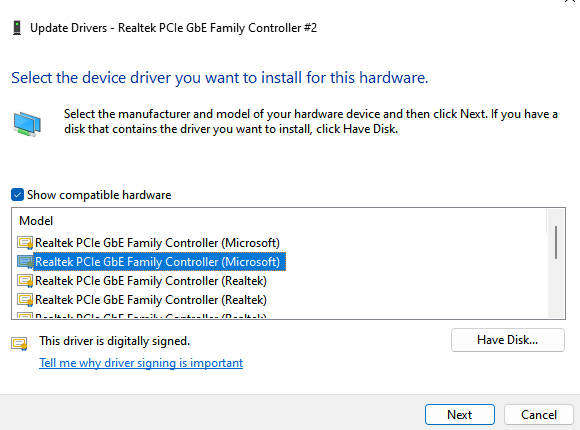
Como atualizar os motoristas usando configurações
1 - Pesquise Veja atualizações opcionais Na pesquisa do Windows e clique no resultado da pesquisa.
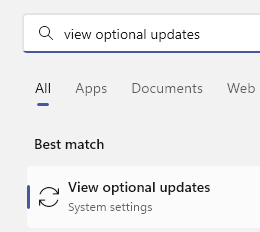
2 - Agora, selecione atualizações opcionais do driver disponíveis para o seu sistema
3 -clique em Baixar e instalar.
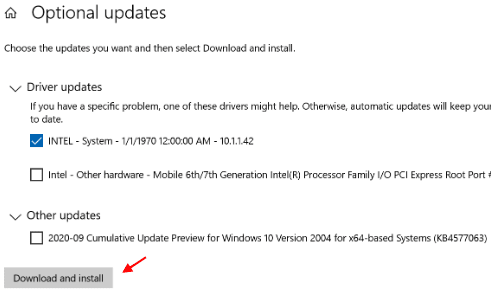
Como atualizar os drivers reinstalando
1 -pesquisa Gerenciador de Dispositivos na caixa de pesquisa e clique nela
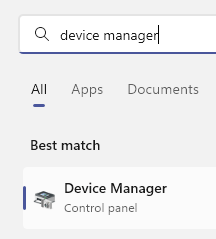
2 -agora, Clique com o botão direito do mouse e clique em Desinstalar dispositivo para o driver que você deseja reinstalar.
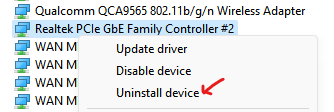
3 -agora, clique em Ação e depois clique em Digitalizar mudanças de hardware.
Será automaticamente reinstalado